Comparaison rapide des bases de données SQLite et Access
Lorsque des bases de données SQLite ou Access sont impliquées dans la comparaison, vous pouvez facilement lancer la comparaison directement depuis Windows Explorer. Lancer des comparaisons de bases de données depuis Windows Explorer n’est applicable que pour les bases de données SQLite et Access car elles se basent sur des fichiers. Il s'agit d’une alternative plus facile pour lancer la comparaison depuis DiffDog, telle que décrite sous Exécuter une comparaison données de base de données et Comparer des schémas de base de données.
Par exemple, lorsque les deux fichiers de base de données à comparer sont SQLite ou Access, vous pouvez rapidement lancer la comparaison comme suit :
•Après avoir sélectionné les deux fichiers de base de données dans Windows Explorer, cliquez avec la touche droite sur l’un d’eux, puis sélectionnez Comparer avec DiffDog depuis le menu contextuel.
Cette action ouvre une comparaison de schéma de base de données et remplit les deux côtés de la comparaison, par exemple :
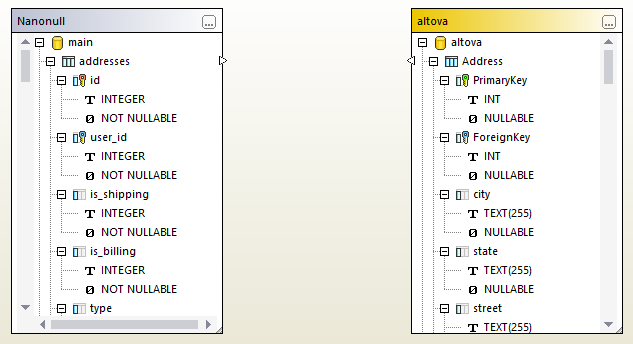
Veuillez noter que le côté gauche peut être un fichier SQLite et le côté droit peut être un fichier Access, ou vice versa.
Vous pouvez aussi lancer une comparaison de bases de données en sélectionnant juste un fichier de base de données, par exemple :
•Cliquez avec la touche droite sur le fichier de base de données SQLite ou Access dans Windows Explorer, puis sélectionnez Comparer avec DiffDog depuis le menu contextuel.
Si DiffDog n’a pas encore été lancé, cette action ouvre une base de données comparaison de schéma et remplit le côté gauche de la comparaison avec le fichier de base de données sélectionné. Si DiffDog a déjà été lancé, le résultat peut être le suivant :
•Si une fenêtre comparaison de données est ouverte, en focus, et l’un des côtés contient déjà une base de données, DiffDog affichera alors une boîte de dialogue semblable à celle ci-dessous :
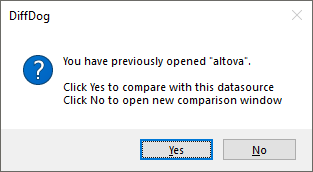
Cliquez sur Oui pour ajouter le nouveau fichier à la comparaison de données actuelle, ou sur Non pour ouvrir une nouvelle fenêtre de comparaison.
•Si une fenêtre de comparaison de schéma est ouverte, en focus, et l’un des côtés contient déjà une base de données, DiffDog affichera une boîte de dialogue vous demandant d’ajouter une nouvelle base de données à la comparaison de de schéma actuelle.
•Si aucune comparaison de données ou de schéma n’est active, ou si les deux côtés contiennent déjà des bases de données, DiffDog ouvrira une nouvelle comparaison de schéma de base de données.
Pour transformer une comparaison de schéma en une comparaison de données, cliquez de la touche droite sur une zone vide dans la fenêtre de comparaison, puis sélectionnez Ouvrir dans la nouvelle comparaison de données depuis le menu contextuel. Une commande de menu semblable est disponible dans la fenêtre de comparaison de schéma pour transformer une comparaison de données en une comparaison de schéma.